Das Signitic-Add-In ist eine Erweiterung, deren Start von Ihrer Outlook-Anwendung gesteuert wird. Wenn es nach einigen Sekunden nicht in Outlook erscheint, ist es möglich, dass die Anwendung nicht korrekt gestartet wurde.
 So prüfen Sie das:
So prüfen Sie das:
Öffnen Sie die Web-Version von Outlook.
Wird das Add-In dort angezeigt, liegt das Problem höchstwahrscheinlich an Ihrer lokalen Outlook-Anwendung.
So gehen Sie vor, um dieses Problem zu lösen:
 Windows
Windows
Öffne die Ausführen-Anwendung auf deinem Computer,

Schreibe:
"tskill outlook", wenn du die klassische Version der Outlook-Anwendung nutzt.
"tskill olk", wenn du die neue Version der Outlook-Anwendung nutzt.
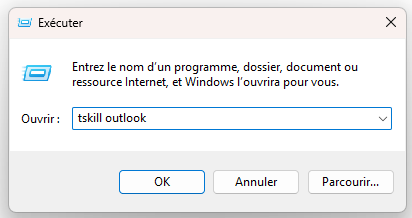
Das sollte die Outlook-App schließen. Falls nicht, probiere die Option "Tskill olk".
Sobald das erledigt ist, öffne Outlook erneut und warte einen Moment. Öffne eine neue E-Mail, das Add-In sollte erscheinen.
 Mac
MacUm auf den Task-Manager auf deinem Mac zuzugreifen, hier die Tastenkombination: Cmd⌘ + Option + R. Sobald der Task-Manager geöffnet ist, erzwingen Sie das Beenden von Outlook.
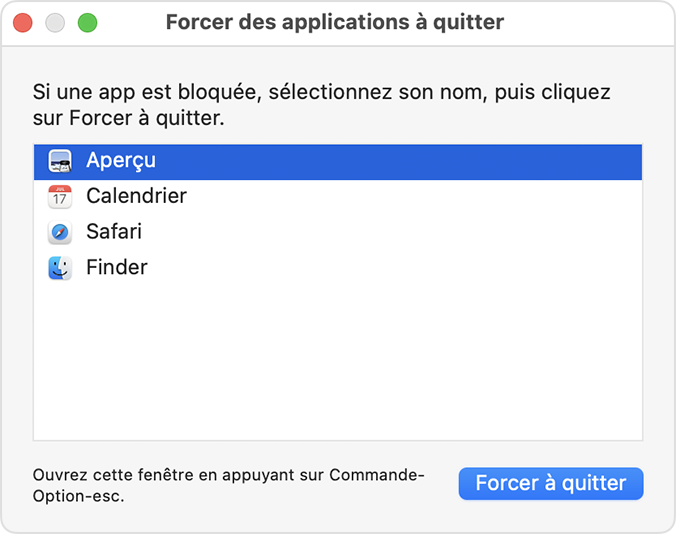
Sobald das erledigt ist, öffnen Sie Outlook erneut, warten Sie ein paar Augenblicke und testen Sie es erneut.
 Verwaltung der Anwendungen in klassischem Outlook
Verwaltung der Anwendungen in klassischem OutlookEs kann sein, dass Sie auf einen Fehler bei einer Outlook-Option stoßen. Hier ist der Weg, um sie zu finden: Datei -> Option -> Erweiterte Optionen
Deaktivieren Sie "Anwendungen in Outlook anzeigen"
Schließen Sie die Outlook-Anwendung und testen Sie erneut.
Wenn das Add-In immer noch nicht erscheint, kontaktieren Sie den Support über unseren Chat.